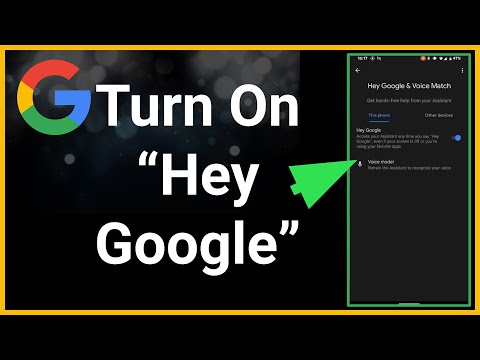Most, hogy az Apple TV és a mögöttes tvOS elkezdtek éretté válni, tonna olyan crossover alkalmazásokkal, amelyek kedvenc iOS-alkalmazásokat hoznak a tévére. Tény, hogy ilyen sok tvOS alkalmazás van, könnyű figyelmen kívül hagyni őket, és nem is veszi észre, hogy a kedvenc időtlenkedő iPad játék vagy iPhone médiaalkalmazás elérhető az Apple TV-n. Szerencsére a tvOS 10 bevezetése után beállíthatja az Apple TV-t, hogy automatikusan megragadja az iPhones és iPads gépeken telepített iOS alkalmazások tvOS verzióit, amelyek ugyanazt az Apple azonosítót használják. A funkció alapértelmezés szerint ki van kapcsolva, ezért vegyünk egy pillanatra, hogy bekapcsoljuk.
Nyissa meg az Apple TV Beállítások alkalmazását, és válassza ki az "Alkalmazások" kategóriát.


Szerencsére nagyon könnyű látni, hogy mely alkalmazások hiányoznak. Nyissa meg az App Store alkalmazást az Apple TV-n, és keresse meg a "Vásárolt" lapot, amint az az alábbiakban látható. Itt kiválaszthatja a "Nem ezen az Apple TV-n" lehetőséget, és megtekintheti a mobileszközön vásárolt alkalmazásokat, amelyek társkereső TVOS-alkalmazásokkal rendelkeznek.

Ettől a ponttól kezdve az egyetlen alkalom arra, hogy az alkalmazásokat manuálisan telepítsük az Apple TV-re, ha: a) telepítünk egy csak tvOS alkalmazást, amelyet nem telepítünk automatikusan kísérőalkalmazként, vagy b) egy alkalmazást telepítünk amelyet a "Family Sharing" család tagjai vásároltak meg.
Ha például a lányod vásárolt egy TV-érdemes játékot az iPaden, mint például a Transistor vagy a Lumino City, és bármelyiket az Apple TV-n szeretné lejátszani, manuálisan kell telepítenie az App Store megnyitásával app, válassza a "Családmegosztás" lehetőséget, majd válassza ki azt az alkalmazást, aki megvásárolta az alkalmazást. Ott megvásárolt alkalmazásainkat böngészheti, és letöltheti azokat az Apple TV-jére, ahogyan a fent leírt "Nem ezen az Apple TV" kategóriában böngészettünk.
A régi és megosztott alkalmazások manuális telepítésének aprócska csengése helyett a folyamat nagyon sima, és minden alkalmazás automatikusan megkeresi az iPhone-jét az Apple TV-hez.